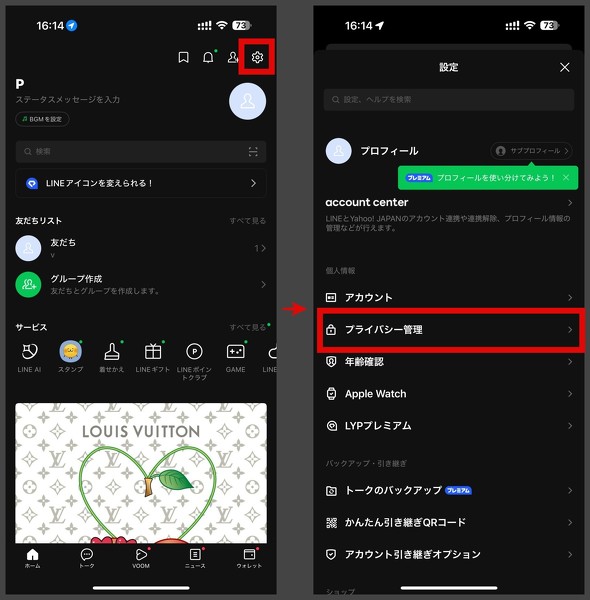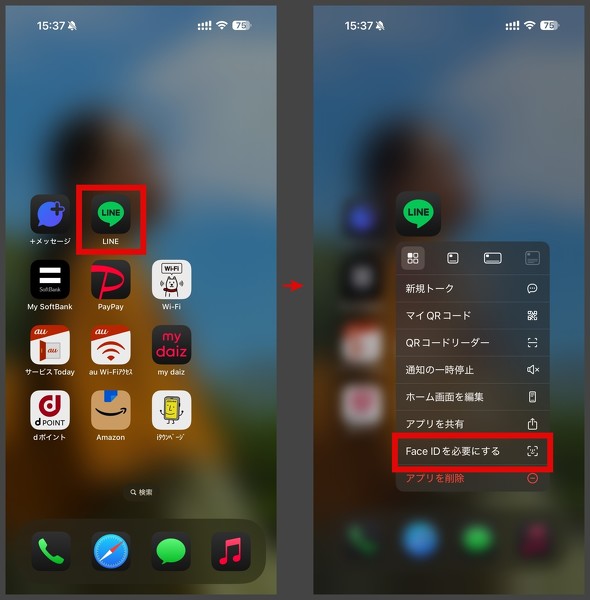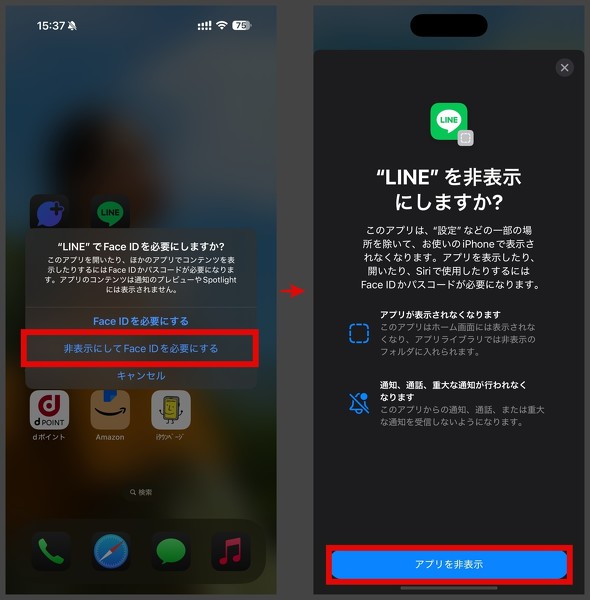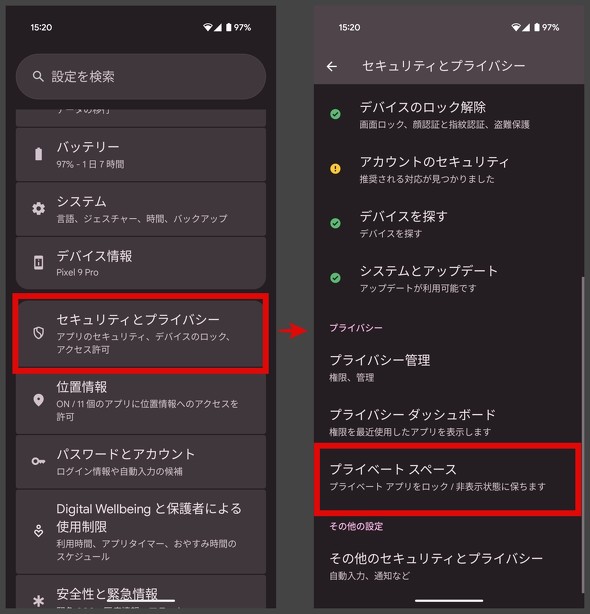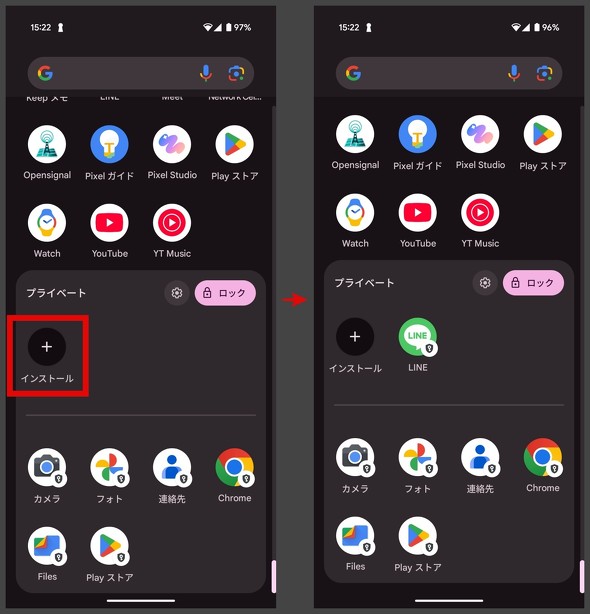LINEのトークや個人情報を流出させないためのワザ5選(1/2 ページ)
芸能人のLINEが特定のメディアに流出したり、トーク画面がXで出回ったりしている。最近、そんな光景を目にする機会が増えた。このようなことが起こる度に、なぜ、LINEでやりとりをした内容が外部に流出するのか? と疑問を抱く人も多いはずだ。そこで、LINEでのやりとりを他人に見られないようにする方法をまとめる。
その1:スマホまたはLINEアプリにパスワード(PINコードやパターンを含む)を設定する
まず最も手っ取り早いのが、スマートフォン本体にロックをかけておくこと。例えば、iPhoneなら設定→「Face IDとパスワード」を、Google Pixelなら設定→「セキュリティとプライバシー」→「デバイスのロック解除」の順に進み、それぞれで設定を行える。
毎回スマートフォンを起動する度にパスワードを入力したり、生体認証(顔認証や指紋認証)を行ったりするのが面倒な場合は、LINEアプリにパスコードロックを設定しておくといい。
手順はこうだ。LINEアプリの「歯車」マークをタップして、「設定」→「プライバシー管理」の順に進む。次に「パスコードロック」をオンにし、4桁のパスコードを作成する。
この設定を終えると、LINEアプリを起動する度に4桁のパスコード入力を求められるため、そのパスコードを他人に知られなければ、他人が自分のLINEアプリを起動してトーク内容を見られてしまうリスクは減らせる。
ちなみに、LINEのパスコードは覚えておきやすいように、スマートフォンのロックを解除する際に使う4桁のパスコードと同一にできるが、もし流出した場合に保護効果が弱くなってしまうため、できればそれぞれで別の数字の組み合わせを設定するのがいい。
その2:LINEアプリを隠しておくことも可能
スマートフォンのOSのバージョンによっては、アプリを隠しておくこともできる。iOSならiOS 18以降、AndroidならAndroid 15以降のバージョンで対応している。この機能を利用することで、スマートフォン内にある「LINEアプリの存在」に気付かれないようにすることが可能だ。
iOSでは、アプリを非表示にすると、他人がそのアプリを見たり開いたりできなくなる(そのiPhoneでFace ID、Touch ID、またはパスコードを使って認証できるユーザーは除く)。LINEアプリを長押しして、「Face IDを必要にする」を選択すると、「非表示にしてFace IDを必要にする」を選択できる。これをタップすると、ホーム画面上やアプリライブラリで通常配置されるカテゴリーで、LINEアプリのアイコン自体が表示されなくなる。
ただし、この手順でアプリを非表示にしても、そのアプリの名前は(「設定」の)「スクリーンタイム」「アプリ毎のバッテリー使用状況」、App Storeの購入履歴など、一部の場所に引き続き表示される。
Androidの場合は、設定→「セキュリティとプライバシー」→「プライベート スペース」の順に進み、画面右下の「設定」をタップして画面の手順に従って初期設定へと進む。Google アカウントを用いたログインなどを終えると、特定のアプリをプライベート スペースに配置してロックを掛けておくことが可能だ。
ただし、プライベート スペースではない通常のアプリ一覧やホーム画面に配置したLINEアプリをプライベート スペースへ移動することはできず、プライベート スペースに置くためのLINEをインストールし直す形となる。LINEのアイコンを隠したい場合は、プライベート スペース用にLINEアプリをインストールしよう。
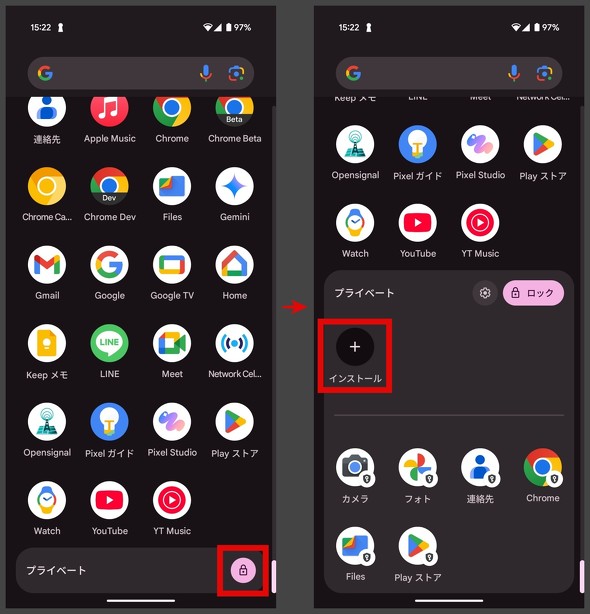 設定を終えると、プライベート スペースが作成され、その中にアプリアイコンを収納できるようになるようなイメージだ。鍵のようなマークをタップして、Google PlayからLINEアプリをインストールしよう
設定を終えると、プライベート スペースが作成され、その中にアプリアイコンを収納できるようになるようなイメージだ。鍵のようなマークをタップして、Google PlayからLINEアプリをインストールしようその3:他のスマホやPCからLINEにログインできないようにする
LINEは、Android端末を「サブ端末」にすることが可能だ。これは、複数台のスマートフォンを所有している人に役立つ機能で、1つのアカウントを複数台で共有できるため、端末ごとにアカウントを作成する手間が省ける。利用にはLINEをアプリバージョン15.3.0以降にアップデートする必要がある。
ただし、2台で同じアカウントを使用してログインし、片方にはロックをしてもう片方にはロックをしていない場合、トーク画面などの個人情報が流出する恐れがあるので注意したい。
関連記事
 LINEで“なんか変わってる”と話題の「リアクション」機能、全ての絵文字が使用可能に
LINEで“なんか変わってる”と話題の「リアクション」機能、全ての絵文字が使用可能に
「LINE」のトーク画面上でメッセージや画像、スタンプに絵文字で反応できる機能「リアクション」において、全てのLINE絵文字が使えるようになった。 既読をつけずに「LINE」のトークを閲覧する方法(iOS版)
既読をつけずに「LINE」のトークを閲覧する方法(iOS版)
コミュニケーションアプリ「LINE」で、既読をつけずにトークを閲覧できる方法を解説。「既読スルーしたくないけど、どんな内容が送られてきたのか確認はしておきたい!」といった状態で役立つ小技です。 LINEで自分が「ブロック」されているかを確認する方法
LINEで自分が「ブロック」されているかを確認する方法
コミュニケーションアプリ「LINE」で、相手にブロックされているか確認する方法を紹介。しばらく既読がつかない、通話に出てもらえない場合は、グループを新規作成して相手を招待するなどの方法でブロックを確認してみましょう。 間違えて送った「LINE」のメッセージを取り消す方法 24時間以内なら間に合う
間違えて送った「LINE」のメッセージを取り消す方法 24時間以内なら間に合う
コミュニケーションアプリ「LINE」で、誤って送ったメッセージを取り消す方法を紹介。「削除」ではなく「送信取消」を選ぶのがポイントで、相手にメッセージを送ったこと自体は把握されるので注意が必要です。 LINEの気になるトークや写真などを「Keep」する機能、8月28日で終了 同社がバックアップを呼びかけ
LINEの気になるトークや写真などを「Keep」する機能、8月28日で終了 同社がバックアップを呼びかけ
コミュニケーションアプリ「LINE」は、データ保管機能の「Keep」を8月28日で終了すると案内している。KeepはLINEで気になったトーク、写真、動画などを保存できる機能。同社はKeepのユーザーに対し、提供終了日までにデータをバックアップするよう呼びかけている。
Copyright © ITmedia, Inc. All Rights Reserved.
アクセストップ10
- イオシスで初売り 未使用「iPhone 16(128GB)」や「AirPods Pro3」などがお得に (2026年01月06日)
- 「Suicaがないと死ぬ」──SNSで共感呼ぶ利便性とは? 将来は「改札機」すら消える (2026年01月08日)
- 2025年、ガジェット好きの筆者が葛藤の末に選んだもの、耐えたもの4選 (2026年01月06日)
- キャリアで“端末のみ”を購入するメリットと注意点【2026年1月版】 ドコモと楽天モバイルが狙い目 (2026年01月07日)
- Nothing初のエントリースマホ「Phone (3a) Lite」、4万2800円で発売 なぜ、いま市場に投入するのか (2026年01月07日)
- 楽天ペイ、楽天キャッシュ払いのポイント還元率を最大1%に引き下げ 「改悪」の声あふれる (2026年01月07日)
- 47都道府県で5G通信が速いところは? ドコモ、au、ソフトバンク、楽天モバイルでICT総研が比較(2026年1月) (2026年01月06日)
- あなたの街の「スマホ決済」キャンペーンまとめ【2026年1月版】〜PayPay、d払い、au PAY、楽天ペイ (2026年01月06日)
- iPhoneの見づらい“透明なロック画面の時計”を改善するには? (2026年01月08日)
- モトローラ、初の横折りスマートフォン「motorola razr fold」発表 開くと8.1型に (2026年01月07日)